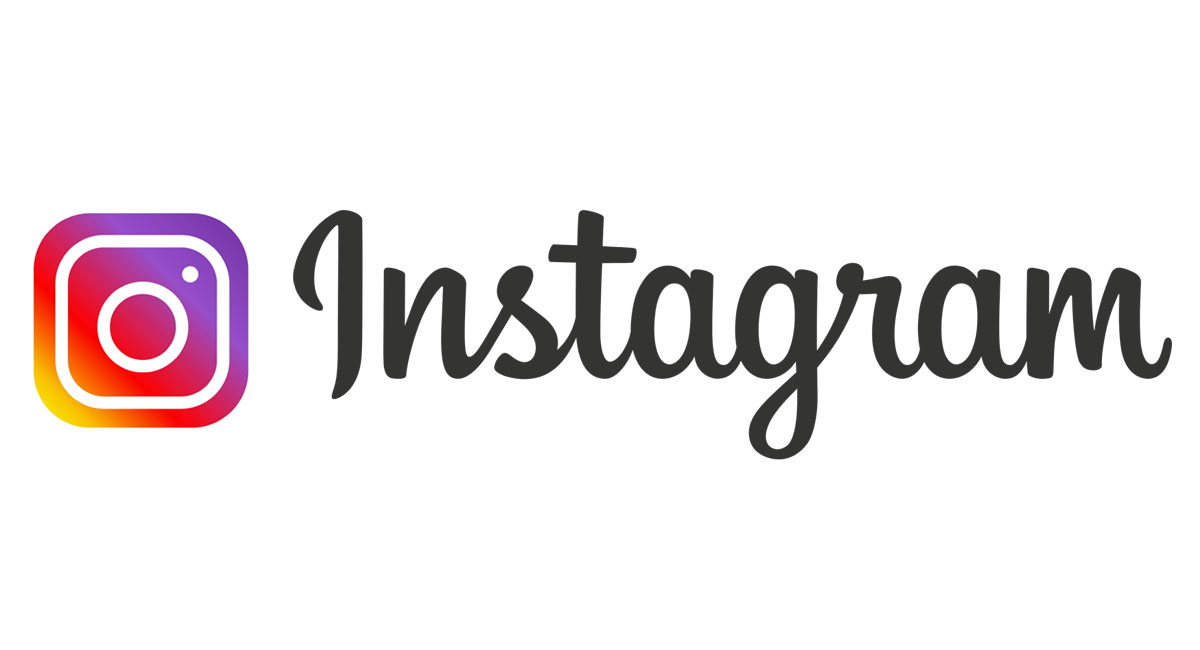
Instagram wird zur meistgenutzten Social-Media-Plattform auf der ganzen Welt und es ist nicht verwunderlich, wie sehr es sich zum Wohle seiner Nutzerbasis verändert hat. Instagram hat so viele einzigartige und lebenswerte Funktionen hinzugefügt, dass es fast unmöglich ist, sie nicht zu erkennen. Zu diesen Funktionen gehören Rollen, Geschichten, verschiedene Filter, die Möglichkeit, Geschichten Musik hinzuzufügen und vieles mehr.
Zusätzlich zu diesen Funktionen hat Instagram auch die Möglichkeit hinzugefügt, Beiträge und Geschichten zu archivieren. Geschichten können entweder manuell zum Archivordner hinzugefügt oder nach 24 Stunden automatisch an den Ordner gesendet werden. Sie können Insta-Posts auch archivieren, wenn Sie nicht möchten, dass sie dauerhaft auf Ihrer Profilseite erscheinen.
Wenn Sie neu anfangen oder Ihren alten Beitrag ausblenden möchten, können Sie ihn archivieren, anstatt ihn aus Ihrem Konto zu löschen, indem Sie die Option „Diesen Beitrag archivieren“ verwenden. Und es gibt zu viele Posts und Sie möchten eine Methode zum Massenarchivieren von Instagram-Posts kennen. Aus diesem Grund haben wir in diesem Artikel Methoden und Anweisungen dafür aufgelistet.
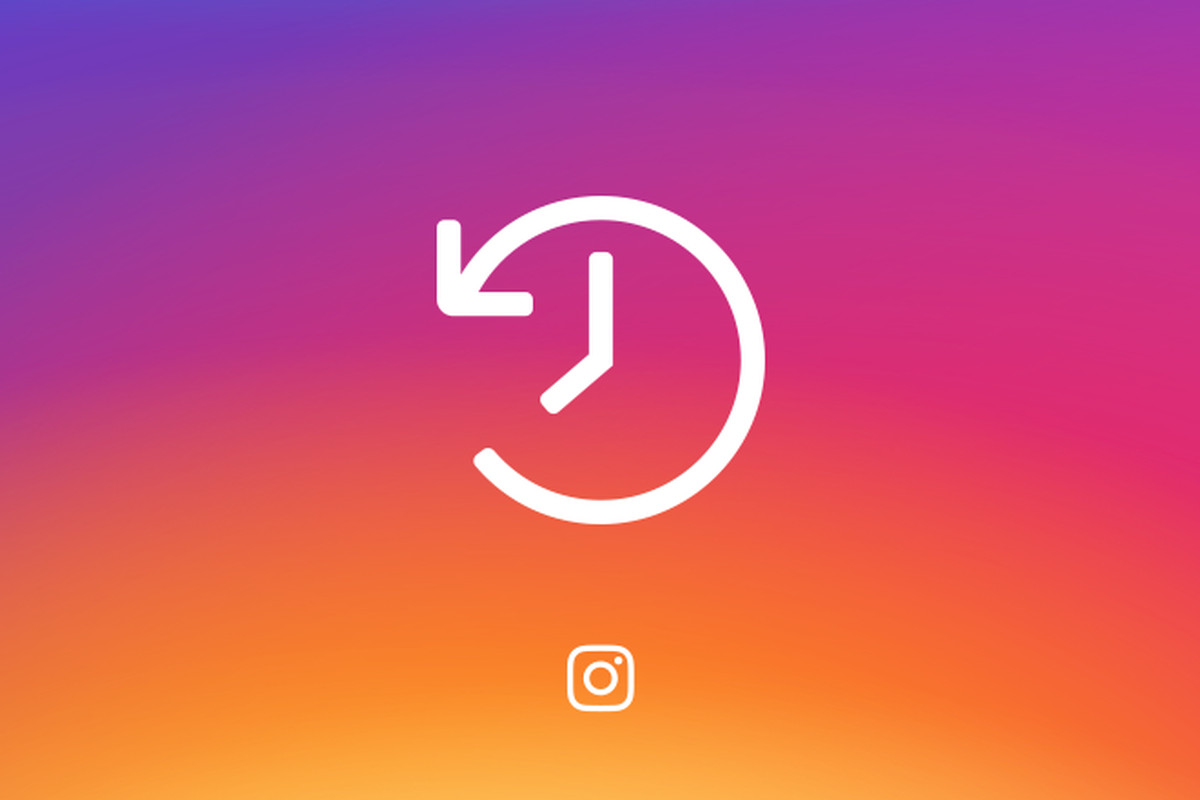
Massenarchiv auf Instagram
Leider gibt es auf Instagram noch keine Option, mehr als einen Beitrag gleichzeitig zu archivieren. Es gibt jedoch bestimmte Problemumgehungen, die Sie verwenden können, um mehr als einen Beitrag in Ihrem Profil zu archivieren. Die Verwendung von Anwendungen von Drittanbietern ist die zuverlässigste Lösung für solche.
„Click Assistant – Auto Click“ ist eine solche Option, mit der Sie Ihre Interaktion aufzeichnen und wiedergeben können, bis alle Ihre Posts archiviert sind. Diese spezielle Anwendung ist nur für die Android-Plattform und es gibt auch ähnliche Apps für iOS. Die Schritte sind unten angegeben:
Laden Sie Auto Clicker auf Android herunter:
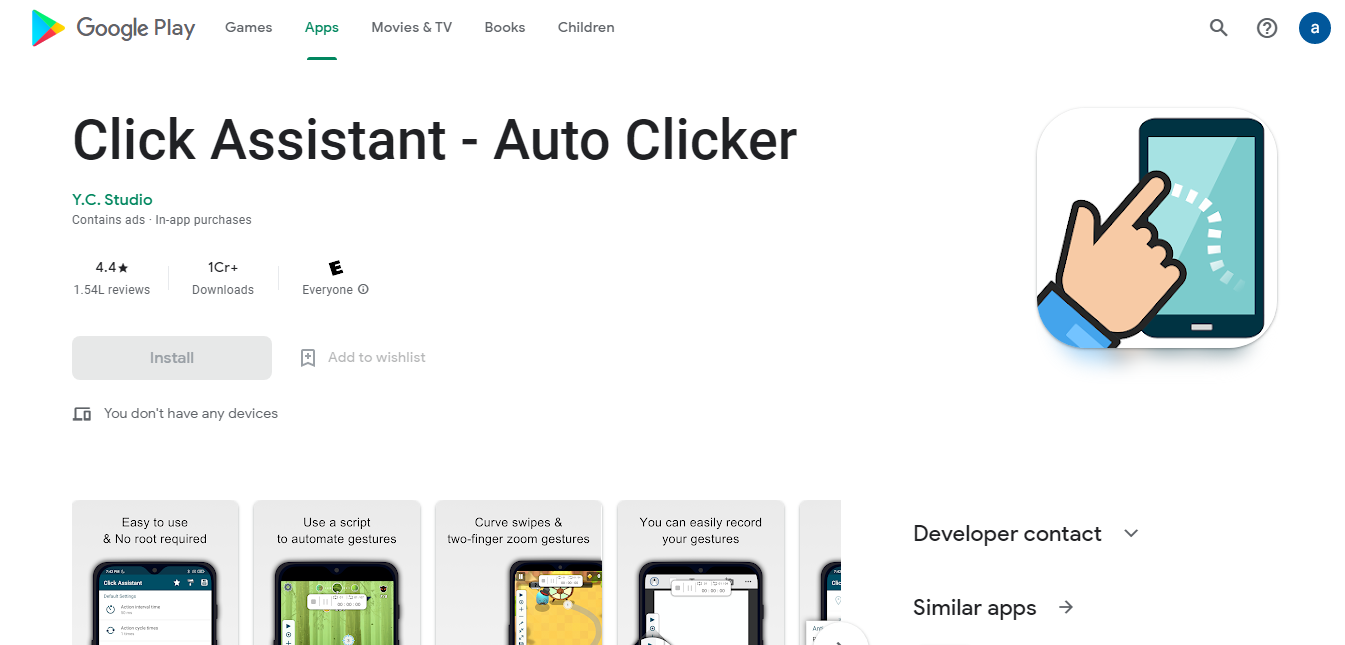
- Öffnen Sie den Google Play Store auf Ihrem Android-Gerät.
- Geben Sie in der Suchleiste auto click ein und drücken Sie die Suchtaste.
- Öffnen Sie Click Assistant – Auto Clicker aus der Liste der Anwendungen.
- Tippen Sie nun auf die Download-Schaltfläche.
- Warten Sie, bis es heruntergeladen und auf Ihrem Gerät installiert wurde.
Laden Sie Auto Clicker auf iOS herunter:
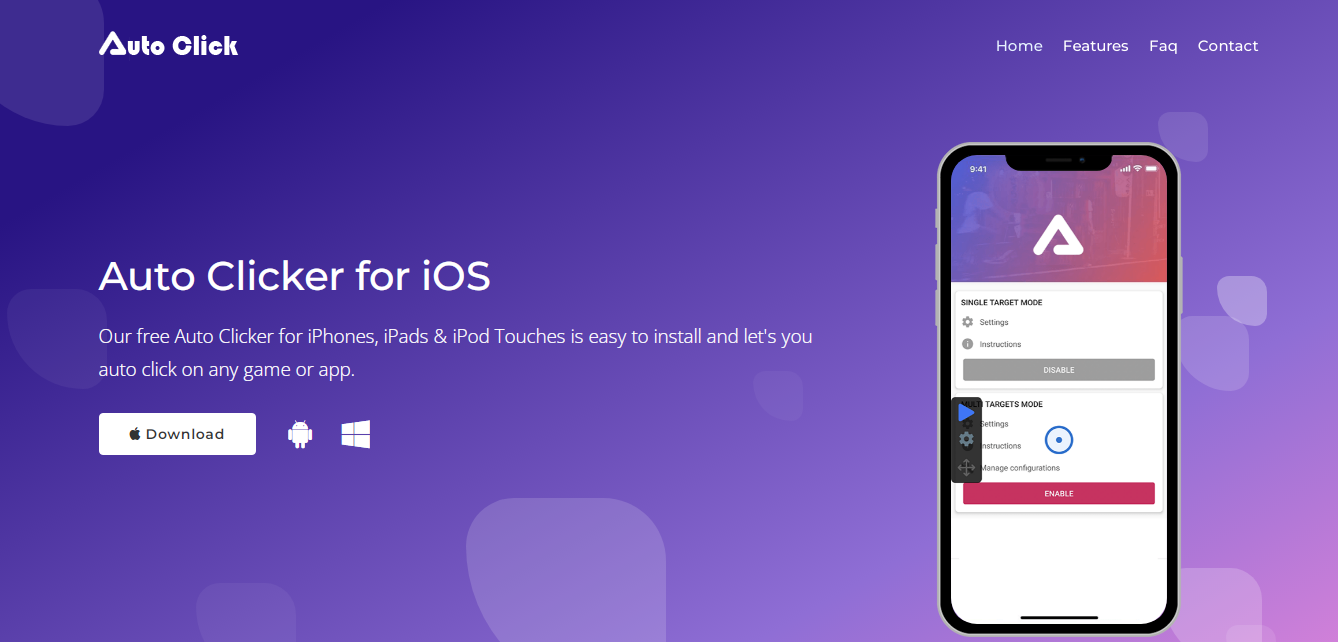
- Öffnen Sie AppleStore auf Ihrem iOS-Gerät.
- Tippen Sie auf die Suchleiste und geben Sie Auto Clicker ein.
- Wählen Sie nun die am besten bewertete Anwendung aus.
- Tippen Sie auf die Schaltfläche „Get“.
- Warten Sie, bis die App heruntergeladen und installiert wurde.
So konfigurieren Sie Auto Clicker:
- Öffnen Sie die heruntergeladene Anwendung und erteilen Sie die erforderlichen Berechtigungen.
- Tippen Sie auf die Schaltfläche Dienst starten, ein Tool wird auf Ihrem Bildschirm angezeigt.
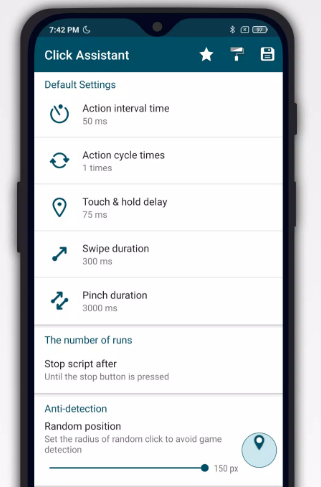
- Öffnen Sie nun Instagram.
- Navigieren Sie zu Ihrem Profil.
- Gehen Sie zu den Posts, die Sie massenarchivieren möchten.
- Tippen Sie auf das auf dem Bildschirm schwebende Werkzeug und starten Sie die Aufnahme.
- Tippen Sie dann auf drei Punkte neben Ihrem Beitrag.
- Wählen Sie Archiv aus der Liste der Optionen.
- Tippen Sie erneut auf die angehaltene Symbolleiste und stoppen Sie die Aufnahme.
- Tippen Sie auf die Play-Schaltfläche, um den Auto-Click-Dienst zu starten.
- Warten Sie nun, bis alle Ihre Beiträge archiviert sind.
- Tippen Sie nach dem Erreichen auf das Kreuz oder X in der Symbolleiste, um das automatische Klicken zu beenden.
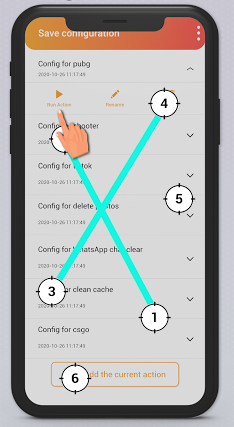
Alle Ihre ausgewählten Beiträge werden automatisch in den Archivordner verschoben. Darüber hinaus gibt es noch weitere ähnliche Anwendungen, die Ihnen bei der Massenarchivierung von Beiträgen aus Ihrem Konto helfen können. Durchsuchen Sie diese Anwendungen auf Google, lesen Sie ihre Rezension und verwenden Sie sie. Sie können auch im App Store nach ähnlichen suchen.
Wie man Beiträge nicht erreicht
Wenn Sie Ihre Meinung geändert haben und den archivierten Beitrag wieder auf Ihrer Profilseite anzeigen möchten, führen Sie die folgenden Schritte aus:
- Starten Sie die Instagram-App.
- Tippen Sie unten rechts auf das Profilsymbol.

- Tippen Sie nun in der oberen rechten Ecke auf drei horizontale Linien oder das Menüsymbol.
- Wählen Sie aus der Dropdown-Liste die Option Archiv aus.
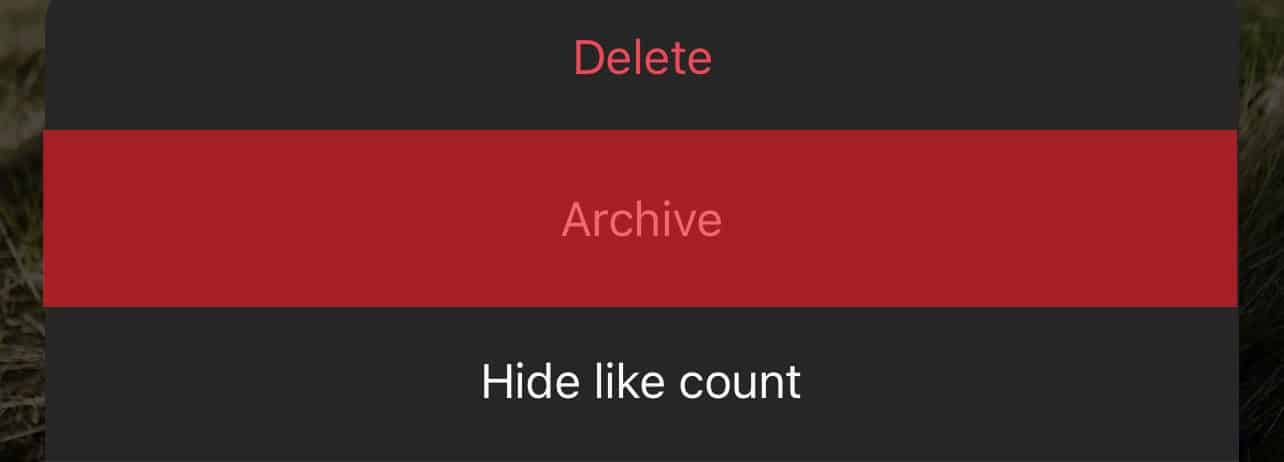
- Tippen Sie in der oberen Leiste auf und wählen Sie Post Archive.
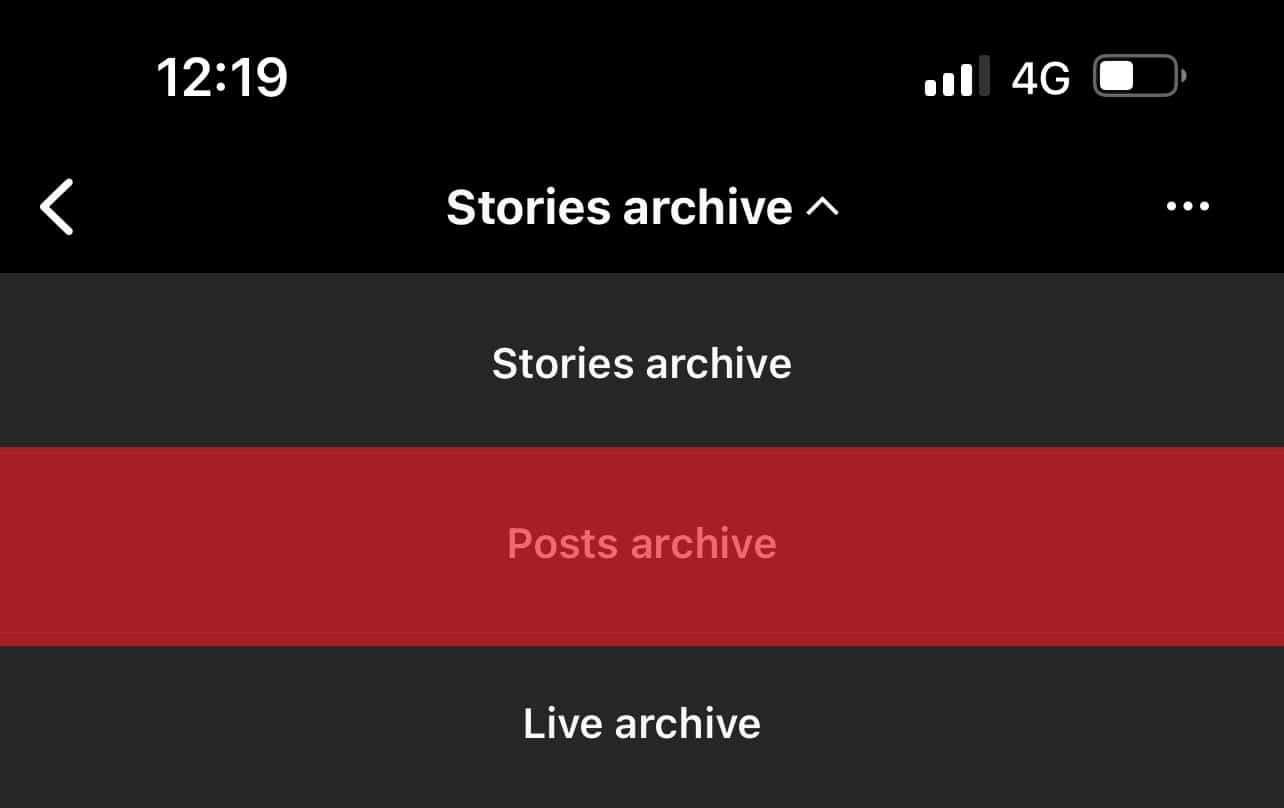
- Suchen Sie den Beitrag, der in Ihrem Profil erscheinen soll.
- Öffnen Sie den Beitrag und tippen Sie auf drei Punkte.
- Wählen Sie die Option Im Profil anzeigen.
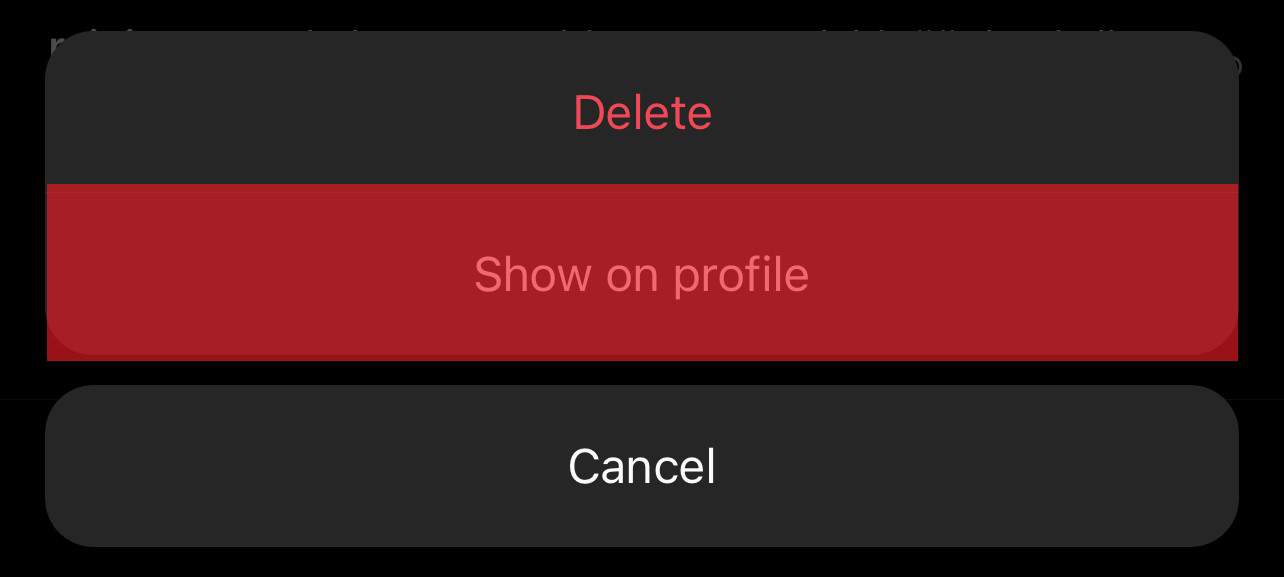
Sie können auch den automatischen Klickdienst verwenden, wenn Sie Beiträge massenhaft aus dem Archiv entfernen und in Ihrem Profil anzeigen möchten, indem Sie dieselbe Methode zum Aufzeichnen und Abspielen verwenden. Hilfe finden Sie in den Anweisungen im obigen Artikel.
Fazit
Jeder hat eine Zeit in seinem Leben, in der er seinen Beitrag aus Gründen der Kontoaktualisierung oder aus Datenschutzgründen ausblenden oder archivieren möchte. Aus diesem Grund hat Instagram seinen Benutzern eine Archivierungsoption zur Verfügung gestellt. Wenn Sie wissen möchten, wie Sie Instagram-Posts massenhaft archivieren können, haben wir alle erforderlichen Anweisungen dafür aufgelistet, die im obigen Artikel erwähnt werden.